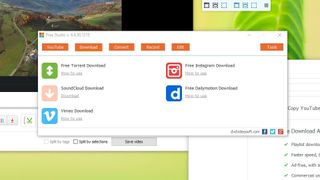
giriiş
Video yapmayı ve düzenlemeyi seviyorsanız, Free Studio'ya (opens in new tab) ihtiyacınız var . İndirmek, dönüştürmek, kesmek, düzenlemek ve videolardan ses çıkarmak için ihtiyacınız olan tüm programları içeren harika bir araç setidir. Aynı anda birkaç video klibi işleyebilir, süper hızlıdır ve tamamen ücretsizdir.
Başlamadan önce, telif hakkı sahibinin izni olmadan video indirmenin YouTube'un hizmet şartlarına aykırı olduğunu unutmayın. Videoları yalnızca size aitse, kamu malıysa veya sahibinin iznine sahipseniz indirin. Kamuya açık videolar ve müzik için bazı iyi kaynaklar şunlardır: NoCopyrightSounds (yeni sekmede açılır) , Finding Video (yeni sekmede açılır) ve Ücretsiz Stok Video (yeni sekmede açılır) , ancak herhangi bir çalışmanın haklarını yeniden kontrol ettiğinizden emin olun. -kullanın.
Free Studio'nun videografi araç setini keşfedeceğiz, ancak dosya torrentlerini yönetme, görüntüleri yeniden boyutlandırma ve Instagram'dan fotoğraf indirme dahil olmak üzere çok daha fazlasını yapabilir. Hatta gri olan seçeneklerden herhangi birine tıklayarak ve ekstra bileşenleri indirerek daha fazla programla genişletebilirsiniz.
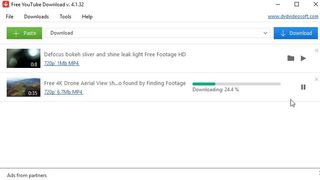
1. Bir video indirin
Free Studio'yu indirin (yeni sekmede açılır) ve yükleyiciyi çalıştırın. Önce bir geri yükleme noktası oluşturmak isteyip istemediğiniz sorulacak; bu kesinlikle gerekli değildir, ancak olası bir terslik olması durumunda sisteminizi hızlı bir şekilde geri yüklemenizi sağlar. Tamamlandığında, programı başlatın.
Web tarayıcınızı açın ve indirmek istediğiniz videonun URL'sini kopyalayın, ardından Free Studio'ya dönün, YouTube sekmesini seçin ve yeşil Yapıştır düğmesini tıklayın. Bu listeye birkaç video ekleyebilir, ardından hepsini toplu olarak indirebilirsiniz.
İstediğiniz tüm videoların adreslerini yapıştırdığınızda, onları PC'nize kaydetmek için 'İndir'i tıklayın. Bitirdiklerinde, onları her zamanki medya yürütücünüzde izlemek için yürüt düğmesine tıklayabilir veya Windows Gezgini'nde görmek için klasör simgesini seçebilirsiniz.
YouTube indiricisini kapatın, Free Studio'nun ana menüsüne döneceksiniz.
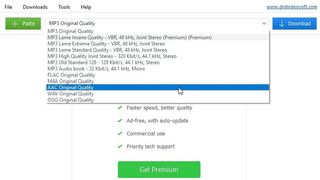
2. Sesi çıkarın veya videoyu dönüştürün
Bir videonun yalnızca sesini kaydetmek istiyorsanız (YouTube'da telif hakkı olmayan harika müzikler vardır), Free YouTube to MP3 Converter'ı tıklayın. Bu tıpkı video indirici gibi çalışır - seçtiğiniz videonun adresini kopyalayın, sağlanan kutuya yapıştırın ve İndir'i tıklayın. Sesin hangi formatta kaydedileceğini de seçebilirsiniz - bir açılır liste açmak için MP3 Orijinal Kalite'ye tıklayın.
Farklı bir formata dönüştürmek istediğiniz bir videonuz varsa (örneğin akıllı telefonunuzda izlemek için), Free Studio'nun ana menüsünden 'Dönüştür' seçeneğini seçin ve ardından Ücretsiz MP4 Video Dönüştürücü' seçeneğine tıklayın. MP4, kalite ve dosya boyutu arasında iyi bir denge sunar ve neredeyse tüm cihazlarda oynatılabilir. Dosya Ekle'ye tıklayın ve bilgisayarınızdan videoları seçin, ardından Dönüştür'e tıklayın. Free Studio'nun ücretsiz sürümünün, dönüştürülen videoların başına kısa bir reklam ekleyeceğini unutmayın.
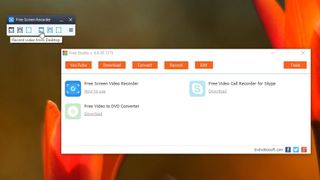
3. Masaüstünüzden kaydedin
PC ekranınızda olup bitenleri kaydetmek için Free Studio'yu da kullanabilirsiniz. Ana menüye dönün ve 'Kaydet > Ücretsiz Ekran Video Kaydedici'yi seçin (daha yeni bir sürüm indirmeniz istenir, ancak bunu göz ardı edebilirsiniz).
Açılan küçük kontrol penceresinde soldan dördüncü butona tıklayın, ardından kayda başlamak için kırmızı daireye tıklayın. Durdurmak için masaüstünüzdeki sistem tepsisinden durdur düğmesini seçin. Kayıtlar, Videolar klasörünüze kaydedilir.
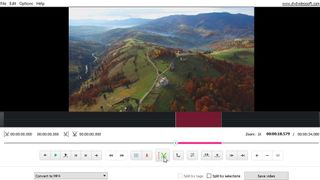
5. Video klipleri düzenleyin
Bir videodan bir bölümü kırpmak, sesi ayarlamak veya döndürmek mi istiyorsunuz? Free Studio'nun ana menüsünden 'Düzenle'yi seçin, ardından 'Ücretsiz Video Düzenleyici'yi tıklayın. Bir dosya açın, ardından kesmek ve düzenlemek için önizleme penceresinin altındaki düğmeleri kullanın. Oynatma çubuğunu tıklayıp sürükleyerek videonun bir bölümünü seçebilirsiniz.
Memnun kaldığınızda, sol alttan bir dosya formatı seçin (MP4 genellikle iyi bir seçenektir) ve 'Videoyu kaydet'i tıklayın.
Daha gelişmiş seçenekler için en iyi ücretsiz video düzenleyiciler kılavuzumuza göz atın .
